Port Forwarding und Port Triggering bei VPN-Routern der Serien RV320 und RV325
Ziel
Port Forwarding ist eine Technologie, die zum Umleiten von Paketen verwendet wird, die über ein Netzwerk gesendet werden. Dadurch wird sichergestellt, dass die Pakete über einen klaren Pfad zum beabsichtigten Ziel verfügen, der schnellere Download-Geschwindigkeiten und eine geringere Latenz ermöglicht. Die Serie RV32x VPN-Router unterstützt die Port-Bereich-Weiterleitung und Port-Triggering. Die Port-Bereich-Weiterleitung ist eine statische Port-Weiterleitung, die einen bestimmten Port-Bereich öffnet. Dies erhöht das Sicherheitsrisiko, da die konfigurierten Ports immer offen sind. Port-Triggering ist die dynamische Port-Weiterleitung. Wenn ein Gerät, das mit dem Router verbunden ist, einen in der Triggerregel definierten Trigger-Port öffnet, werden die konfigurierten eingehenden Ports geöffnet. Wenn die Trigger-Ports nicht mehr weitergeleitet werden, werden die eingehenden Ports geschlossen. Das Port-Triggering bietet höhere Sicherheit, da die konfigurierten Ports nicht immer offen sind. Eine Port-Triggerregel kann jedoch jeweils nur von einem Client verwendet werden.
In diesem Artikel wird erläutert, wie die Port-Weiterleitung und die Port-Triggering auf der RV32x VPN Router-Serie konfiguriert werden.
Anwendbare Geräte
- RV320 Dual-WAN VPN-Router
- RV325 Dual-WAN-VPN-Router mit Gigabit
Softwareversion
- V1.1.0.09
Port Forwarding und Port Triggering
Schritt 1: Melden Sie sich beim Webkonfigurationsprogramm an, und wählen Sie Setup > Forwarding (Setup > Weiterleiten). Die Seite Weiterleiten wird geöffnet:

Weiterleitung über Port-Bereich hinzufügen

Schritt 1: Klicken Sie in der Weiterleitungstabelle für den Port-Bereich auf Hinzufügen, um einen Port-Bereich hinzuzufügen, der geöffnet werden soll.

Schritt 2: Wählen Sie aus der Dropdown-Liste Service einen Service aus, für den Ports geöffnet werden sollen.
Hinweis: Klicken Sie auf Service Management, um einen Service hinzuzufügen oder zu bearbeiten. Das Servicemanagement wird später im Artikel erläutert.
Schritt 3: Geben Sie die IP-Adresse ein, an die der Datenverkehr weitergeleitet werden soll.
Schritt 4: Aktivieren Sie das Kontrollkästchen im Feld "Status", um die konfigurierten Ports zu öffnen.
Schritt 5: Klicken Sie auf Speichern. Die Port Forwarding-Konfiguration wird gespeichert.
Weiterleitung über Port-Bereich bearbeiten

Schritt 1: Aktivieren Sie das Kontrollkästchen des Port-Bereichs, den Sie bearbeiten möchten.
Schritt 2: Klicken Sie in der Weiterleitungstabelle für den Port-Bereich auf Bearbeiten, um den Port-Bereich zu bearbeiten.

Schritt 3: Wählen Sie aus der Dropdown-Liste Service einen Service aus, für den Ports geöffnet werden sollen.
Hinweis: Klicken Sie auf Service Management, um einen Service hinzuzufügen oder zu bearbeiten. Das Servicemanagement wird später im Artikel erläutert.
Schritt 4: Bearbeiten Sie die IP-Adresse, an die der Datenverkehr weitergeleitet werden soll, im Feld IP-Adresse.
Schritt 5: Aktivieren Sie das Kontrollkästchen im Feld "Status", um die konfigurierten Ports zu öffnen.
Schritt 6: Klicken Sie auf Speichern. Die Port Forwarding-Konfiguration wurde aktualisiert.
Weiterleitung über Port-Bereich löschen

Schritt 1: Aktivieren Sie das Kontrollkästchen des Port-Bereichs, den Sie löschen möchten.
Schritt 2: Klicken Sie auf Löschen, um die spezifische Portbereichskonfiguration zu löschen.
Schritt 3: Klicken Sie auf Speichern. Die Port-Bereich-Konfiguration wird gelöscht.
Port-Bereich-Triggering hinzufügen

Schritt 1: Klicken Sie in der Port-Triggering-Tabelle auf Hinzufügen, um einen Port-Trigger hinzuzufügen.

Schritt 2: Geben Sie im Feld Anwendungsname den Namen der Anwendung ein, für die Sie Ports konfigurieren möchten.
Schritt 3: Geben Sie den Trigger-Port-Bereich im Feld Trigger-Port-Bereich ein. Dies sind die Ports, die Sie die Regel auslösen möchten.
Schritt 4: Geben Sie im Feld "Forwarding Port Range" (Weiterleitungs-Port-Bereich) den Weiterleitungsbereich ein. Dies sind die Ports, die weitergeleitet werden, wenn die Regel ausgelöst wird.
Schritt 5: Klicken Sie auf Speichern. Die Port-Triggering-Konfiguration wird gespeichert.
Port-Triggering bearbeiten

Schritt 1: Aktivieren Sie das Kontrollkästchen des Port-Triggers, den Sie bearbeiten möchten.
Schritt 2: Klicken Sie in der Port-Triggering-Tabelle auf Bearbeiten, um den Port-Trigger zu bearbeiten.

Schritt 3: Bearbeiten Sie im Feld Anwendungsname den Namen der Anwendung, für die Sie Ports konfigurieren möchten.
Schritt 4: Bearbeiten Sie den Trigger-Port-Bereich im Feld Trigger-Port-Bereich. Dies sind die Ports, die Sie die Regel auslösen möchten.
Schritt 5: Bearbeiten Sie den weitergeleiteten Port-Bereich im Feld "Forwarding Port Range" (Weiterleitungs-Port-Bereich). Dies sind die Ports, die weitergeleitet werden, wenn die Regel ausgelöst wird.
Schritt 6: Klicken Sie auf Speichern. Die Konfiguration für das Port-Triggering wird aktualisiert.
Port-Triggering löschen

Schritt 1: Aktivieren Sie das Kontrollkästchen des Port-Triggers, den Sie löschen möchten.
Schritt 2: Klicken Sie auf Löschen, um die Konfiguration der jeweiligen Port-Trigger zu löschen.
Schritt 3: Klicken Sie auf Speichern. Die Konfiguration des Port-Triggers wird gelöscht.
Servicename hinzufügen
Schritt 1: Klicken Sie auf Service Management. Das Fenster Service Management (Dienstverwaltung) wird angezeigt.
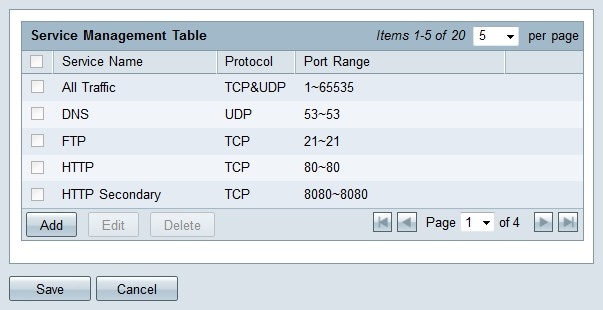
Schritt 2: Klicken Sie auf Hinzufügen, um einen neuen Service hinzuzufügen.
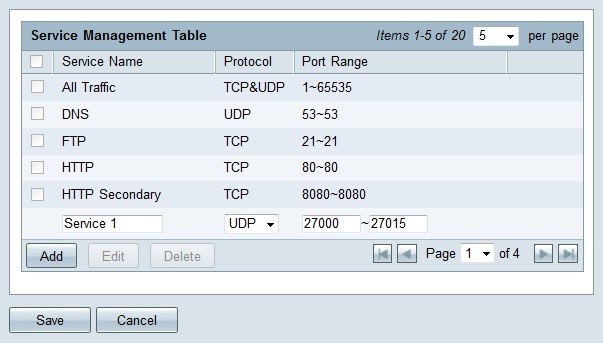
Schritt 3: Geben Sie im Feld Dienstname einen Namen für den Dienst ein.
Schritt 4: Wählen Sie aus der Dropdown-Liste Protocol (Protokoll) das Protokoll aus, das der Dienst verwendet.
- TCP - Der Dienst leitet TCP-Pakete (Transmission Control Protocol) weiter.
- UDP - Der Dienst leitet UDP-Pakete (User Datagram Protocol) weiter.
- IPv6 - Der Service leitet den gesamten IPv6-Datenverkehr weiter.
Schritt 5: Wenn das Protokoll entweder TCP oder UDP ist, geben Sie den Port-Bereich ein, der für den Dienst im Feld Port Range (Port-Bereich) reserviert ist.
Schritt 6: Klicken Sie auf Speichern. Der Service wird in der Service Management Table gespeichert.
Servicename bearbeiten
Schritt 1: Klicken Sie auf Service Management. Das Fenster Service Management (Dienstverwaltung) wird angezeigt.

Schritt 2: Aktivieren Sie das Kontrollkästchen des Services, den Sie bearbeiten möchten.
Schritt 3: Klicken Sie auf Bearbeiten, um den Dienst zu bearbeiten.
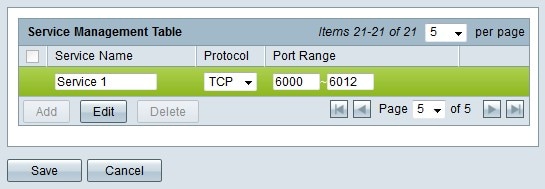
Schritt 4: Bearbeiten Sie den Namen für den Dienst im Feld Dienstname.
Schritt 5: Wählen Sie aus der Dropdown-Liste Protocol (Protokoll) das Protokoll aus, das der Dienst verwendet.
- TCP - Der Dienst leitet TCP-Pakete (Transmission Control Protocol) weiter.
- UDP - Der Dienst leitet UDP-Pakete (User Datagram Protocol) weiter.
- IPv6 - Der Service leitet den gesamten IPv6-Datenverkehr weiter.
Schritt 6: Wenn das Protokoll entweder TCP oder UDP ist, geben Sie den Port-Bereich ein, der für den Dienst im Feld Port Range (Port-Bereich) reserviert ist.
Schritt 7: Klicken Sie auf Speichern. Ein Warnfenster wird angezeigt. Jede Konfiguration, die dem geänderten Dienst zugeordnet ist, wird automatisch aktualisiert.

Schritt 8: Klicken Sie auf Ja. Die Servicekonfiguration wurde aktualisiert.
Service-Name löschen
Schritt 1: Klicken Sie auf Service Management. Das Fenster Service Management (Dienstverwaltung) wird angezeigt.
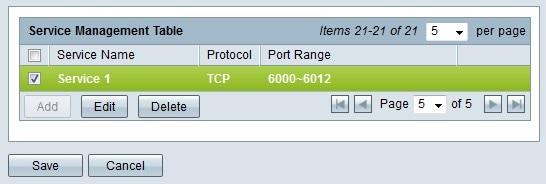
Schritt 2: Aktivieren Sie das Kontrollkästchen des Diensts, den Sie löschen möchten.
Schritt 3: Klicken Sie auf Löschen, um den Dienst zu löschen.
Schritt 4: Klicken Sie auf Speichern. Ein Warnfenster wird angezeigt. Jede Konfiguration, die dem gelöschten Dienst zugeordnet ist, wird automatisch gelöscht.

Schritt 5: Klicken Sie auf Ja. Der Dienst wird gelöscht.
Nun haben Sie erfahren, wie Sie die Port-Weiterleitung und das Port-Triggering auf der RV32x VPN Router-Serie konfigurieren.
 Feedback
Feedback